电脑查看显卡位宽的方法 电脑显卡位宽查看教程
更新时间:2024-03-26 09:58:09作者:xiaoliu
想要了解电脑显卡的位宽信息,通常可以通过多种途径进行查看,其中最简单直接的方法就是通过电脑查看显卡属性来获取相关信息。通过查看显卡属性,可以轻松了解到显卡的位宽信息,从而更好地了解显卡的性能和适用范围。下面我们就来详细介绍一下如何通过电脑查看显卡的位宽信息。

电脑显卡位宽查看教程:
鲁大师是很多电脑用户都非常喜欢的电脑硬件检测工具,可以检查电脑配置、查看电脑问题以及更新驱动等等。鲁大师可以检测显卡型号以及容量信息,但是并不能检测到显卡的位宽,如下图所示。
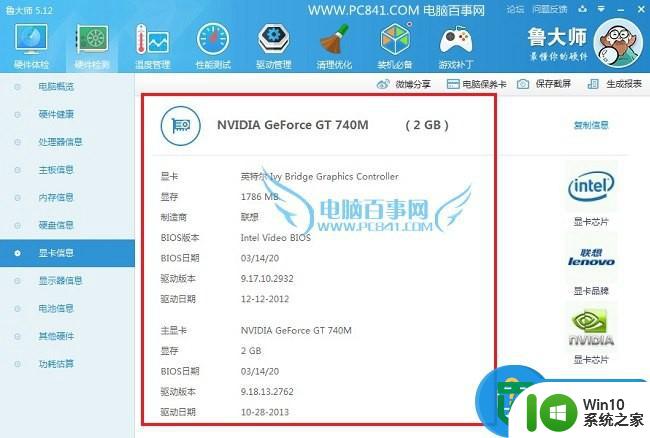
如果要看电脑显卡位宽多大要怎么办?目前主要有2种方法,一种是获取到显卡的具体型号之后,在网上或者电商平台查看产品参数,参数中会标注显卡详细参数,包括显卡容量大小、显存颗粒类型、显卡位宽等等,如下图所示。
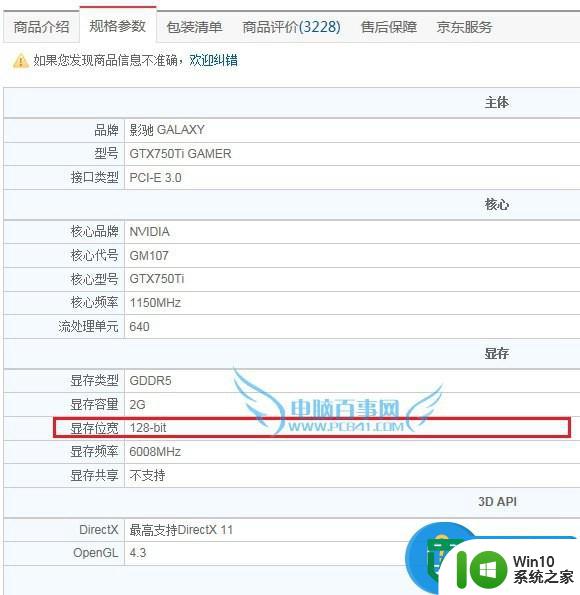
比如我们要查看“影驰 GTX750 Ti GAMER独立显卡”的位宽,可以在网上或者电商平台,查看该产品详细参数,之后就可以看到显卡位宽了,如下图,这款中端显卡的位宽是:128bit。
另外,如果要查看自己的电脑的显卡位宽,还可以在电脑中安装显卡检测工具:GPU-Z,该工具可以帮助我们轻松查看显卡位宽。
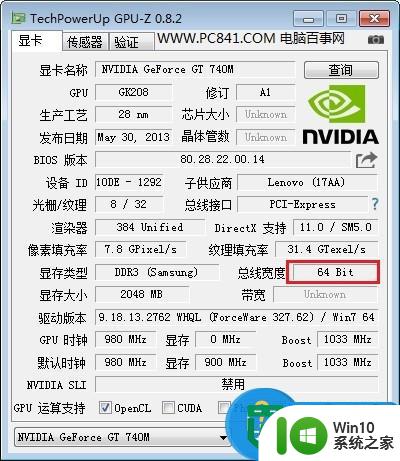
以上就是电脑查看显卡位宽的方法的全部内容,还有不懂得用户就可以根据小编的方法来操作吧,希望能够帮助到大家。
电脑查看显卡位宽的方法 电脑显卡位宽查看教程相关教程
- 查看电脑位数的方法 怎么查看电脑时32位还是64位
- 电脑显卡配置在哪里看 电脑显卡配置怎么查看
- 电脑显卡型号在哪里看 电脑显卡型号在哪里查看
- 查看电脑浏览器位数的方法 怎么查看浏览器的位数
- 如何查看笔记本电脑是否使用了独立显卡 电脑独立显卡的查看方法和步骤
- 显卡配置怎么看 如何查看电脑的显卡型号和性能
- 怎么查看Win8.1系统的显卡型号?查看Win8.1显卡型号的方法 Win8.1系统显卡型号查看方法
- XP查看电脑是32位还是64位的方法 Windows XP如何查看电脑是32位还是64位
- 怎么看电脑有没有独显 如何查看电脑是否具备独立显卡
- 怎么查看电脑是独立显卡 电脑独立显卡怎么辨别
- windows查看操作系统位数的详细教程 如何查看windows是多少位的
- 鲁大师显卡温度查询教程 如何在鲁大师中查看显卡温度
- U盘装机提示Error 15:File Not Found怎么解决 U盘装机Error 15怎么解决
- 无线网络手机能连上电脑连不上怎么办 无线网络手机连接电脑失败怎么解决
- 酷我音乐电脑版怎么取消边听歌变缓存 酷我音乐电脑版取消边听歌功能步骤
- 设置电脑ip提示出现了一个意外怎么解决 电脑IP设置出现意外怎么办
电脑教程推荐
- 1 w8系统运行程序提示msg:xxxx.exe–无法找到入口的解决方法 w8系统无法找到入口程序解决方法
- 2 雷电模拟器游戏中心打不开一直加载中怎么解决 雷电模拟器游戏中心无法打开怎么办
- 3 如何使用disk genius调整分区大小c盘 Disk Genius如何调整C盘分区大小
- 4 清除xp系统操作记录保护隐私安全的方法 如何清除Windows XP系统中的操作记录以保护隐私安全
- 5 u盘需要提供管理员权限才能复制到文件夹怎么办 u盘复制文件夹需要管理员权限
- 6 华硕P8H61-M PLUS主板bios设置u盘启动的步骤图解 华硕P8H61-M PLUS主板bios设置u盘启动方法步骤图解
- 7 无法打开这个应用请与你的系统管理员联系怎么办 应用打不开怎么处理
- 8 华擎主板设置bios的方法 华擎主板bios设置教程
- 9 笔记本无法正常启动您的电脑oxc0000001修复方法 笔记本电脑启动错误oxc0000001解决方法
- 10 U盘盘符不显示时打开U盘的技巧 U盘插入电脑后没反应怎么办
win10系统推荐
- 1 雨林木风ghost win10 64位简化游戏版v2023.04
- 2 电脑公司ghost win10 64位安全免激活版v2023.04
- 3 系统之家ghost win10 32位经典装机版下载v2023.04
- 4 宏碁笔记本ghost win10 64位官方免激活版v2023.04
- 5 雨林木风ghost win10 64位镜像快速版v2023.04
- 6 深度技术ghost win10 64位旗舰免激活版v2023.03
- 7 系统之家ghost win10 64位稳定正式版v2023.03
- 8 深度技术ghost win10 64位专业破解版v2023.03
- 9 电脑公司win10官方免激活版64位v2023.03
- 10 电脑公司ghost win10 64位正式优化版v2023.03